Notion 使用指南:如何管理问题拆解和讨论信息
2024-09-20
Notion 是一个非常灵活且功能强大的笔记和任务管理工具,可以帮助你系统化管理零碎的信息,并逐步形成解决问题的完整方案。以下是具体如何在 Notion 上操作的详细步骤,让你能高效记录、整理和分析讨论内容。
Notion 使用指南:如何管理问题拆解和讨论信息
1. 初步设置 Notion 工作区
创建一个新工作区:
打开 Notion,创建一个新的工作区用于管理你的项目。例如,你可以将工作区命名为“问题解决与方案设计”。
创建主页面(Dashboard):
在工作区中创建一个主页面,命名为“问题解决主页面”或“核心问题管理”。这是你的总览页面,可以快速访问各个子页面和任务。
在主页面中,你可以列出当前正在解决的问题、待讨论的主题、重要任务列表等。
2. 构建问题管理框架
创建主要问题板块:
问题描述:简要描述当前需要解决的问题。
优先级:设置问题的优先级,如“高”“中”“低”。
状态:标记问题状态,如“待分析”“讨论中”“已解决”。
负责人:如果有团队合作,可以注明谁负责这个问题。
目标:对问题的解决目标进行描述。
在主页面下,创建一个子页面命名为“问题库”或“问题清单”,用于列出所有需要解决的问题。
在这个页面中,你可以使用“Database”(数据库)功能创建一个表格来管理问题,列名可以包括:
创建问题拆解与分析页面:
问题描述:对问题的详细阐述。
拆解步骤:记录你如何拆解问题的步骤,可以用列表或编号来展示。
讨论记录:将与我或其他人讨论的内容记录下来,可以按日期整理,方便回顾。
关键见解:在讨论中得到的重要见解和结论,作为后续分析的依据。
行动建议:根据讨论结果提出的具体建议和下一步计划。
对于每个问题,点击对应行创建一个链接的子页面,用于详细记录问题的拆解和分析过程。每个子页面可以包括以下结构:
创建趋势与市场分析页面:
设置一个专门用于记录市场趋势、行业报告、数据分析的页面,这样可以集中存放对市场的观察和研究。
使用“Gallery View”(图库视图)或“List View”(列表视图)来展示不同的分析主题,如“关键词趋势”“竞争对手分析”“用户行为洞察”。
3. 使用模板与数据库功能优化管理
模板创建:
Notion 允许你为常用的页面创建模板。例如,创建一个“问题分析模板”,包括问题描述、拆解步骤、讨论记录、关键见解等结构,这样每次新增问题时只需套用模板即可,提升效率。
数据库链接与跨页面关系:
利用 Notion 的数据库关系功能,你可以将问题页面与市场分析、行动建议等页面互相关联。这样,当查看某个问题时,可以快速跳转到相关的市场数据或讨论记录。
4. 整合信息并形成方案
创建“解决方案汇总”页面:
在主页面下创建一个“解决方案汇总”页面,用于集中汇总所有问题的最终解决方案。这个页面可以包含每个问题的总结、最终建议和下一步计划。
建立任务看板(Kanban Board):
使用 Notion 的“Board View”创建一个任务看板,将问题或任务分为“待处理”“进行中”“已完成”三个看板栏。这样可以清晰地追踪每个问题的解决进度。
5. 记录与优化
定期回顾与总结:
每周或每月定期查看所有问题的状态,并对未解决的问题进行跟踪。更新讨论记录和关键见解,确保所有信息最新且完整。
优化你的管理流程:
根据使用体验,调整框架结构和模板内容,优化你的信息管理方式。比如增加新的列项、调整模板排版等,让 Notion 更贴合你的实际需求。
总结
使用 Notion,可以将零碎的信息系统化地管理起来,通过创建问题库、拆解页面、分析页面和解决方案汇总,你可以清晰地记录每一步的讨论与决策。结合模板、数据库功能和任务看板,Notion 不仅能帮你有效整理信息,还能直观地追踪问题的解决进度,最终形成完整的解决方案。
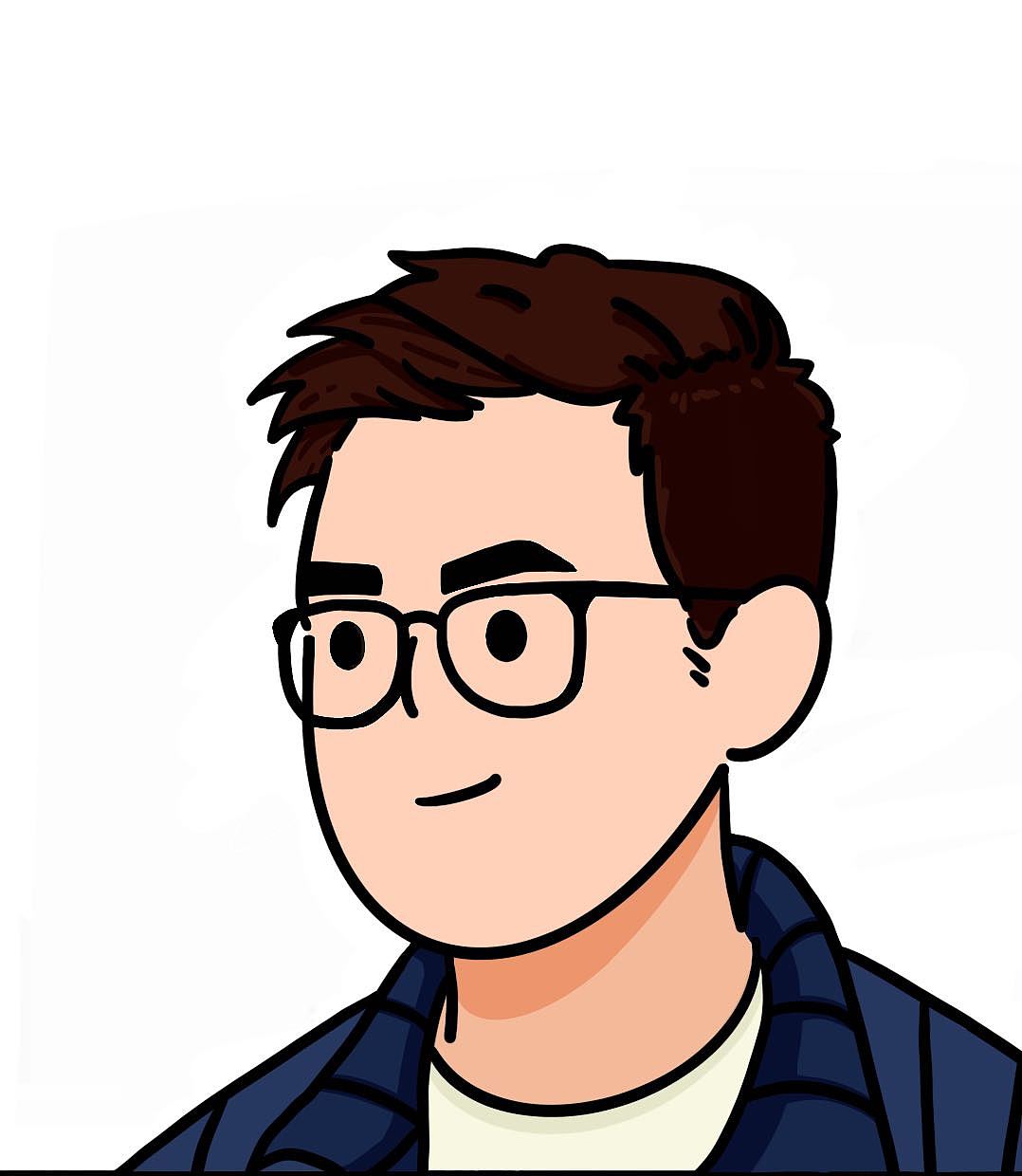
发表评论: